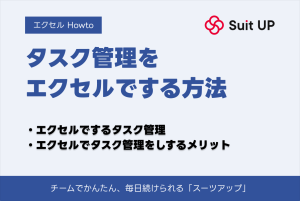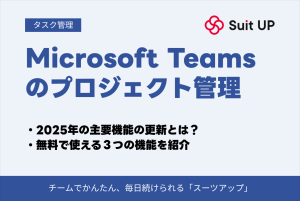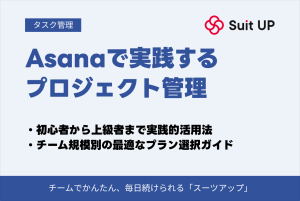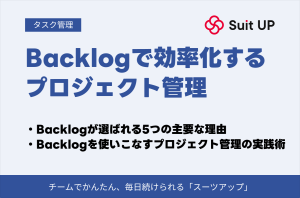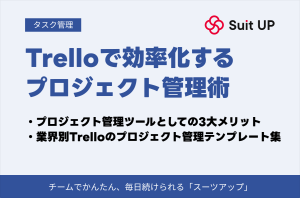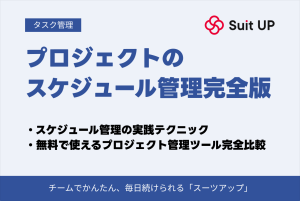Microsoft Office(Microsoft 365)でプロジェクト管理できるツールは?違いを徹底比較

ビジネスシーンでは、多くの人がMicrosoft社のツールを利用しています。
Microsoft 365は、サブスクリプション型のクラウドサービス。
常に最新状態のツールにどこからでもアクセスしやすく、チームで活用するプロジェクト管理に役立つサービスです。
本記事では、Microsoft 365でプロジェクト管理ができるツールをそれぞれ紹介します。
Office365でスマートにプロジェクト管理するために、ツールを比較検討したいなら、ぜひ本記事を確認してください。
- Microsoft Office(Microsoft 365)でプロジェクト管理できるツール一覧
- Microsoft Office(Microsoft 365)の「Microsoft Project」でプロジェクト管理する方法
- Microsoft Office(Microsoft 365)の「Microsoft Planner」でプロジェクト管理する方法
- Microsoft Office(Microsoft 365)の「Microsoft Teams(チームズ)」でプロジェクト管理する方法
- Microsoft Office(Microsoft 365)の「Microsoft To Do」でプロジェクト管理する方法
- Microsoft Office(Microsoft 365)でプロジェクト管理するメリット
- まとめ:Microsoft Office(Microsoft 365)でできるプロジェクト管理
Microsoft Office(Microsoft 365)でプロジェクト管理できるツール一覧
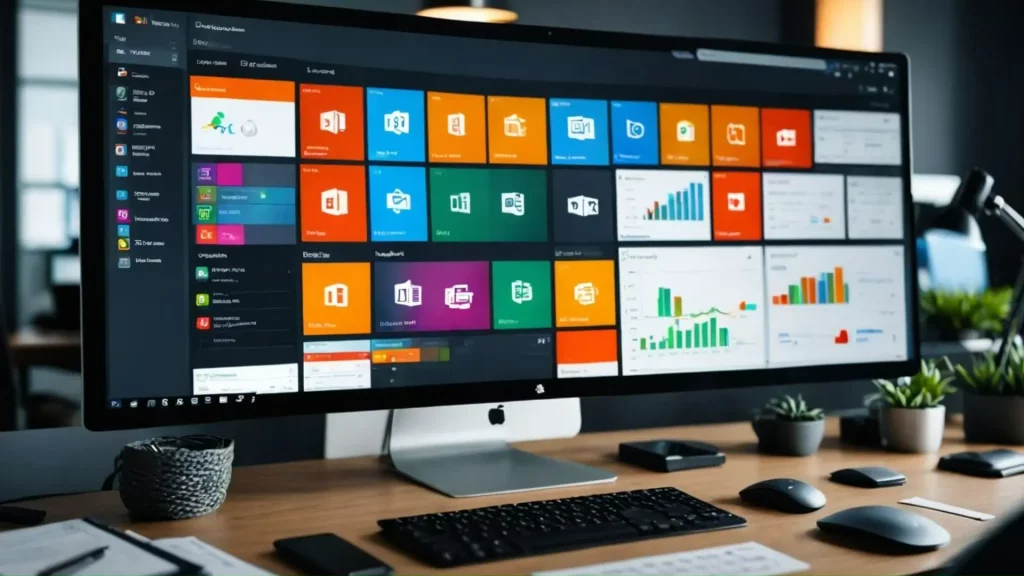
Microsoft 365は、Microsoft社が提供するサブスクリプションタイプのクラウドサービス。
現在は、Microsoft365という名称に統合されています。
生産性を高められるさまざまなツールを使用できるので、プロジェクト管理にもおすすめです。
とくにプロジェクト管理向けのツールを4つ紹介します。
| ツール名 | 概要 | 主な機能 |
|---|---|---|
| Microsoft Project | プロジェクト管理に特化したツール | ・タスクやスケジュールの管理 ・ロードマップやガントチャートの作成 ・Power BIとの連携 |
| Microsoft Planner | チームや個人でのタスク管理に特化したツール | ・タスクの一元管理 ・ガントチャートの作成 ・Microsoft Teamsとの連携 |
| Microsoft Teams | ビジネス向けのチャットツール | ・チーム(グループ)やチャネル(チーム内の小さなグループ)の作成 ・チャットやテレビ会議などでのディスカッション |
| Microsoft To Do | 個人のタスク管理に特化したツール | ・ToDoリストの作成 ・ToDoリストの共有 ・Microsoft Plannerとの連携 |
Microsoft 365には複数のプランがあり、契約するプランによって使用できるツールが異なりますよ。
Microsoft Office(Microsoft 365)の「Microsoft Project」でプロジェクト管理する方法
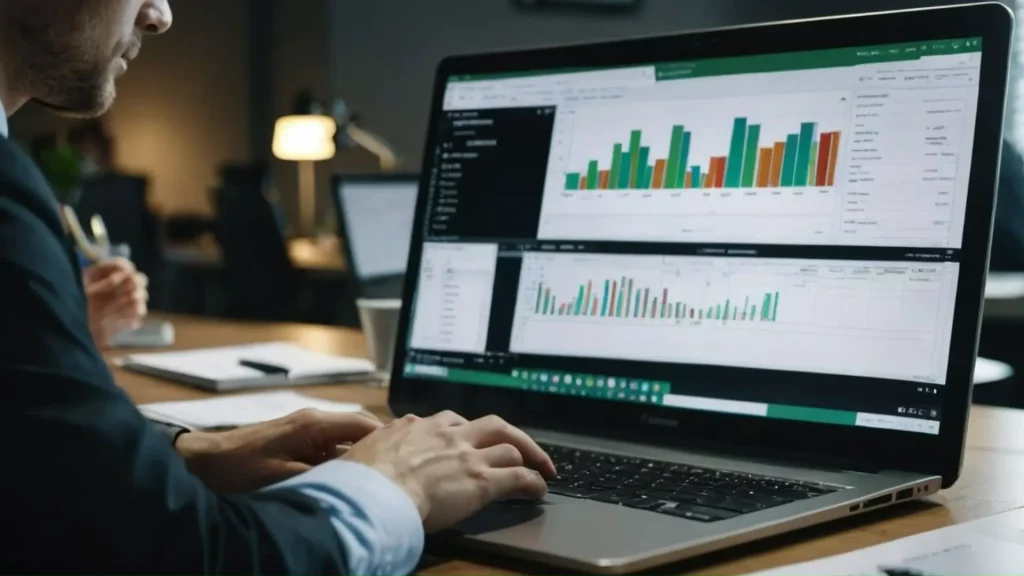
Microsoft Projectは、プロジェクト管理に特化したツールで、高度なプロジェクト管理機能が特徴です。
Microsoft Projectを用いたプロジェクト管理の方法について確認していきましょう。
ガントチャートの作成
Microsoft Projectでは、容易にガントチャートを作成できます。
ガントチャートとは、プロジェクトの工程やスケジュールを管理する際に作られる表のこと。
一般的には、縦軸がタスクや担当者の一覧、横軸が時間軸になっている棒グラフがよく見られます。
タスクリストから独自のガントチャートを作成できるほか、テンプレートの活用も可能ですよ。
複数のタスクや担当者などを一つの表で管理でき、プロジェクトの全体像を把握しやすくなります。
チームメンバーと共有しやすいこともポイントです。
ロードマップの作成
Microsoft Projectは、ロードマップの作成によって、プロジェクトの目標を意識した管理を実現できます。
ロードマップとは、プロジェクトの目標を達成するために立てる戦略を可視化した表やグラフのことです。
チームで同じ方向を向き、プロジェクトを成功させるには欠かせません。
Microsoft Projectを活用すれば、目標やその達成度を見える化しながらプロジェクト管理することが可能になります。
「Power BI」との連携
Microsoft Projectは、Power BIとの連携により、プロジェクト内の情報を用いたレポートの作成が可能です。
Power BIとは、Microsoft社のビジネスインテリジェンス(BI)ツールのこと。
蓄積されたデータを収集・統合した上で、分析・加工しレポートを作成できます。
プロジェクトをマネジメントする立場の人にとっては、非常に有効な機能です。
Power BIと連携させて、計画と実績の差異を把握・分析できる表やリストを作成し、詳細な管理が可能になります。
リソース管理
Microsoft Projectでは、リソースの使用率や必要量を管理して、プロジェクトをスムーズに進められます。
リソース管理とは、ヒト・モノ・カネ、時間や情報などを適正に活用できるように管理することです。
プロジェクトを成功させるには、リソースをどれだけ有効に活用できるかがポイントになりますよ。
Microsoft Projectを活用すれば、プロジェクトに必要なリソースの確保や最適な割り当てが可能です。
予実を分析することで、改善案も見えてきやすくなります。
Microsoft Office(Microsoft 365)の「Microsoft Planner」でプロジェクト管理する方法

Microsoft Plannerは、チームや個人でのタスク管理に特化したツールです。
Microsoft 365の法人向けプラン(ビジネスやエンタープライズなど)を契約していれば使用できますよ。
タスクの一元管理
Microsoft Plannerの大きな特徴の1つは、タスクを一元管理できること。
ほかのツールに登録しているタスクを集約して一元管理することで、プロジェクトをスムーズに進められます。
各タスクを1つのプロジェクトにまとめて管理できると、全体像が見やすく管理もしやすいです。
また、タスクだけでなくOutolookのカレンダーやOneNoteの資料を紐づけることで、タスク管理の幅が広がりますよ。
進行状況の可視化
Microsoft Plannerなら、カンバン方式での進捗状況を見える化することが可能です。
カンバン方式では、タスクが書かれたカンバンを進行具合に合わせて移動させられます。
タスクの進捗状況や未完了のタスクが一目瞭然になることが、大きな特徴ですよ。
また、ガントチャートを作成してプロジェクトを俯瞰的に管理できるようにもなります。
進捗状況を一目で確認できるので、スピーディーで柔軟なプロジェクト管理を実現できるはずです。
Microsoft Teams(チームズ)との連携
Microsoft Plannerは、Microsoft Teamsと連携することで、より効率よくプロジェクト管理できます。
Microsoft Teamsは、Microsoft社が提供するチャットツール。
メンバー間でコミュニケーションを取ってプロジェクトを進められるため、非常に便利です。
タイムリーなやりとりを実現できることによって、最新状態での管理にもつながりますよ。
Microsoft Office(Microsoft 365)の「Microsoft Teams(チームズ)」でプロジェクト管理する方法

Microsoft Teamsは、チャットやビデオ会議など、チームで仕事をする際に欠かせないツール。
使用できるMicrosoft 365のプランは、Microsoftアカウントさえあれば使用できる無料版から有料版までさまざまです。
タスク管理
Microsoft Teamsでは、Microsoft PlannerやMicrosoft To Doなどのツールと連携してタスク管理できます。
ほかのツールが持つタスク管理機能とMicrosoft Teamsのコミュニケーション機能が合わさると、非常に強力ですよ。
活用することで、より効率的なプロジェクト管理ができるようになります。
チーム全体の進捗管理だけでなく、メンバーそれぞれに割り当てられたタスクにも取り組みやすくなるはずです。
共同作業
Microsoft Teamsなら、ファイル共有や共同編集の機能があるので、共同作業が可能です。
メンバーがリアルタイムにファイルを閲覧・更新できるので、スピーディーで正確なプロジェクト管理が可能です。
大きなチームや複雑なタスクでは、リアルな進捗管理ができることが重要なので、Microsoft Teamsが役に立ちます。
また、共有チャネル機能を活用すれば、チーム外のユーザーとの共同作業も可能ですよ。
Microsoft Office(Microsoft 365)の「Microsoft To Do」でプロジェクト管理する方法
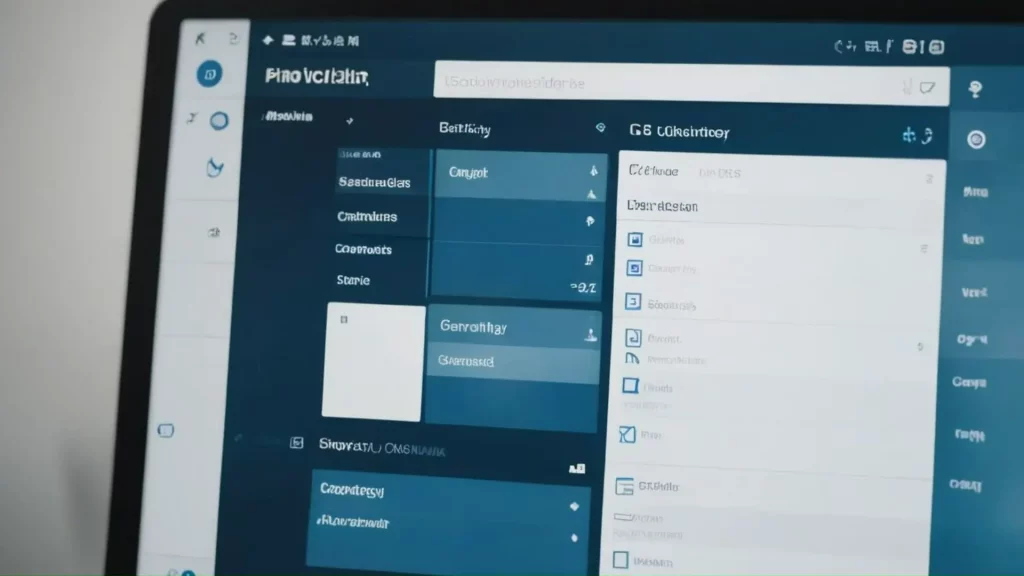
Microsoft To Doは、個人でのタスク管理向けのツールですが、チームでのプロジェクト管理にも使用できます。
Windowsには標準搭載されている無料ツールで、感覚的な操作が可能です。
タスク管理
Microsoft To Doでは、日々のタスクを一覧にして管理可能です。
しかも、シンプルに使用できて取り入れやすいという特徴もあります。
仕事の最小単位であるタスクには、それぞれの期限や親子関係、優先順位などがあります。
効率よく仕事を進めるには、タスクを適切に管理することが欠かせません。
個人のタスク管理向けですが、プロジェクト管理でも個別タスクの管理は重要なので、重宝するツールです。
タスクの共有
Microsoft To Doは、タスクの共有が可能なので、プロジェクト管理にも活用しやすいです。
タスクを個人に割り当てたり、タスクリストや進捗状況を共有したりするのも、シンプルな操作で行えます。
タスクリストを共有すると、タスクの追加や編集が可能になりますよ。
複雑な機能ではないので、ストレスのないプロジェクト管理が実現できるはずです。
Microsoft Plannerとの連携
Microsoft To DoとMicrosoft Plannerを連携させると、プロジェクト管理のパフォーマンスが上がります。
Microsoft To Doは個人のタスク管理向け、Microsoft Plannerはチームでのタスク管理向けです。
連携するとタスクを共有できるので、チームでのタスクと個人でのタスクを合わせて管理できます。
チームで進めているプロジェクトの中で細分化されたタスクは、個人で管理できるとスムーズですよ。
Microsoft Office(Microsoft 365)でプロジェクト管理するメリット
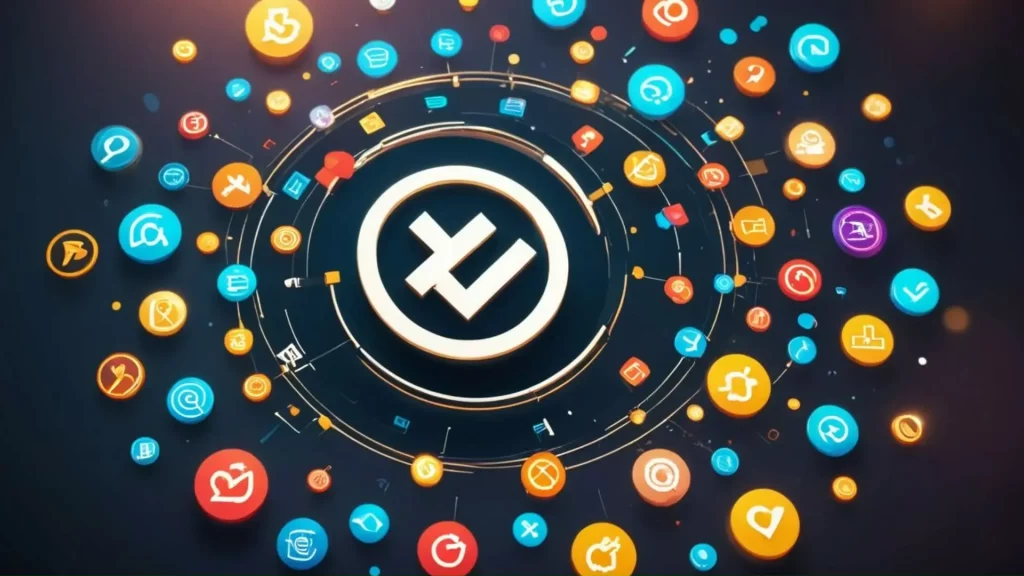
Microsoft 365でのプロジェクト管理は、機能面や費用面のほか、使い勝手も魅力です。
複数のツールを連携させることで幅が広がるので、ビジネスやプロジェクトのスタイルに合った使用ができます。
外部ツールと連携しやすい
Microsoft 365は、外部ツールと連携しやすいのが特徴です。
一般的に、複数のツールを使用すると、資料や情報が散在したり、ツールの切り替えが手間になったりします。
効率よく作業を進められないことが起こりがちです。
だからこそ、Microsoft 365と外部ツールを連携して作業効率を上げられるのは、大きなメリットですよ。
Microsoft 365のツール内で外部ツールを使用できると、作業時間の縮小やミスの防止、共有の活性化につながります。
ツールの特徴を活かしながら、スムーズにプロジェクト管理していきましょう。
ほかのMicrosoft製品と親和性が高い
Microsoft 365は、もちろんMicrosoft社のツールと親和性が高いです。
複数のツールを合わせて活用すれば、できることが増え、パフォーマンスが向上し、自由な働き方も実現できますよ。
プロジェクトには、特色の異なるメンバーやタスクが混在するのが普通です。
シームレスに複数のツールを活用できることは、管理のしやすさという意味でも重要になってきます。
また、使い慣れているツールと連携させることで、親しみのないツールも抵抗なく使い始められるかもしれません。
ツールがライセンス費用に含まれている
Microsoft 365では、各ツールの使用料が、契約しているプランのライセンス費用に含まれていることが多いです。
プランによって使用できるツールや機能が異なりますが、毎月のライセンス費用のほかに料金はかかりません。
また、年額払いにすると、総額が安くなるので、少しお得ですよ。
まとめ:Microsoft Office(Microsoft 365)でできるプロジェクト管理
Microsoft 365には、プロジェクト管理に活用できるツールが複数あることを確認してきました。
最後に、本記事のポイントを改めてまとめておきます。
- Microsoft Projectは、プロジェクト管理に特化したツールで、高精度の機能が使用できる
- Microsoft Plannerは、チームでのタスク管理に最適なツールで、プロジェクト全体を管理しやすい
- Microsoft Teamsは、コミュニケーションツールで、プロジェクト管理にも適している
- Microsoft To Doは、個人向けのタスク管理ツールで、プロジェクト内で細分化されたタスクを管理しやすい
- Microsoft 365のメリットは、外部ツールとの連携、Microsoft製品との親和性・使用料がライセンス費に含まれる、など
以上の内容を踏まえて、ぜひMicrosoft 365を活用した効果的なプロジェクト管理を実施してくださいね。
Microsoft Office(Microsoft 365)以外でおすすめのプロジェクト管理ツール
Microsoft Office(Microsoft 365)以外でおすすめのプロジェクト管理ツールの比較表

Microsoft Office(Microsoft 365)以外で活用できるプロジェクト管理ツールもご紹介します。
以下は、Microsoft Office(Microsoft 365)以外でのおすすめのプロジェクト管理ツールの比較表です。
導入前の比較検討に役立ててください。
| サービス名 | 月額料金 (1人あたり) | 導入 | 主な機能 | 連携ツール | 特長 |
|---|---|---|---|---|---|
| スーツアップ | スタータープラン:500円/月 スタンダードプラン:1,080円/月 | クラウド型 | タスクひな型機能 期限通知機能 定型タスク機能 タスク設定 組織設定 コミュニケーション設定 タスク分析機能 | Chatwork Slack Googleカレンダーなど | 中小企業向けに最適化されており、導入・運用が簡単 |
| Trello | 基本料金:無料 スタンダード:5ドル/月 プレミアム:10ドル/月 エンタープライズ:17.5ドル/月 | クラウド型 | タスクをカード化機能 タイムライン機能 カレンダー機能 位置情報を設置できるマップビュー機能 | Slack GitHub Salesforceなど | 無料でも使える機能が多い |
| Asana | パーソナル:無料 スターター:1,200円/月 アドバンスド:2,700円/月 | クラウド型 | プロジェクトマネジメント機能 プロジェクトビュー機能 タスク管理機能 カスタムフィールド機能 | Slack Dropbox Instagantt Google ドライブなど | 無料プランの充実度が高い |
| Wrike | 基本料金:0ドル チーム:10ドル/月 ビジネス:24.80ドル/月 エンタープライズとピナクル:要問い合せ | クラウド型 | サブタスクの登録 時間管理 リソース管理 コスト管理 承認機能 | Salesforce Microsoft Teams Dropbox Google ドライブなど | 短期から長期まで幅広いタイプのプロジェクトに対応 |
| Jooto | スタンダード:417円/月(年間契約) 500円/月(月額契約) ビジネスプラ:980円/月(年間契約) 1,300円/月(月額契約) タスクDXプラン:要問い合せ | クラウド型 | プロジェクト横断管理 通知機能 コミュニケーション管理 データ共有機能 外部ツール連携 ガントチャート機能 | Chatwork Slack Googleカレンダーなど | 日本企業に最適化された機能を搭載 |
| Backlog | スタータープラン:2,970円/月 スタンダードプラン:17,600円/月 プレミアムプラン:29,700円/月 プラチナプラン:82,500円/月 ※チーム単位の価格設定 | クラウド/オンプレミス | カンバンボード ガントチャート コミュニケーション機能 ドキュメント機能 モバイルアプリ | Slack Google Workspace Jenkinsなど | 初心者でも使いやすいシンプルなデザイン |
かんたんにチームのプロジェクトを管理したい人は「スーツアップ」
スーツアップは、表計算ソフトのような直感的な操作が可能なツールで、PCスキルに自信がない方でも気軽にチームのタスク管理ができます。タスクひな型、期限通知及び定型タスクなどプロジェクトやタスクの管理に役立つ機能が揃っているので、更新スケジュールの管理や作業の進捗状況の確認もスムーズに行えます。
スーツアップは、表計算ソフトのような親しみやすい操作感で、パソコンが苦手な人でも直感的に使えるのが魅力。チームでのタスク管理や外部ツールとの連携に長けており、幅広く活用できるでしょう。

- エクセル感覚で操作!
スーツアップは、エクセルのような感覚で操作できますが、期限通知や定型タスクの自動生成など、エクセルにはない便利な機能が充実。日々のタスク更新もストレスがありません。
- 業務の「見える化」でミスゼロへ
チームのタスクや担当、期限などを表で一元管理。全員が進捗を把握できるから、抜け漏れや期限遅れがなくなり、オペレーションの質もアップします。
- テンプレートでプロジェクト管理が楽
よくある業務はタスクひな型として自動生成できるので、毎回ゼロから作る手間なし。誰でもすぐに運用を始められるのがスーツアップの強みです。
「かんたん、毎日続けられる」をコンセプトに、やさしいテクノロジーでチームをサポートする「スーツアップ」。
導入を検討してみませんか?
チームのタスク管理 / プロジェクト管理でこのようなお悩みはありませんか?

そうなりますよね。私も以前はそうでした。タスク管理ツールを導入しても面倒で使ってくれないし、結局意味なくなる。

じゃあどうしたらいいのか?そこで生まれたのがスーツアップです。

これ、エクセル管理みたいでしょ?そうなんです。手慣れた操作でチームのタスク管理ができるんです!

見た目がエクセルだからといって侮るなかれ。エクセルみたいに入力するだけで、こんなことも

こんなことも

こんなことまでできちゃうんです。

エクセル感覚でみんなでタスク管理。
まずは以下よりお試しいただき、どれだけ簡単か体験してみてください。